Docker容器学习梳理--web管理工具DockerUI部署记录
2018-02-02 11:15
876 查看
Docker容器学习梳理--web管理工具DockerUI部署记录
Docker提供一个平台来把应用程序当作容器来打包、分发、共享和运行,它已经通过节省工作时间来拯救了成千上万的系统管理员和开发人员。Docker不用关注主机上运行的操作系统是什么,它没有开发语言、框架或打包系统的限制,并且可以在任何时间、任何地点运行,从小型计算机到高端服务器都可以。
由于运行Docker容器和管理它们可能会花费一点点努力和时间,因为基于web的应用程序-DockerUI应运而生,它可以让管理和运行容器变得很简单。DockerUI是一个开源的基于Docker API的web应用程序,提供等同Docker命令行的大部分功能,支持container管理,image管理。它最值得称道的是它华丽的设计和用来运行和管理docker的简洁的操作界面。
下面记录在DockerUI管理环境的部署过程:
接着就可以在浏览器访问DockerUI管理界面了。启动了 DockerUI容器之后,就可以用它来执行启动、暂停、终止、删除以及DockerUI提供的其它操作Docker容器的命令。在浏览器里面输入 http://ip-address:9000,默认情况下登录不需要认证,但是可以配置我们的 web 服务器来要求登录认证。

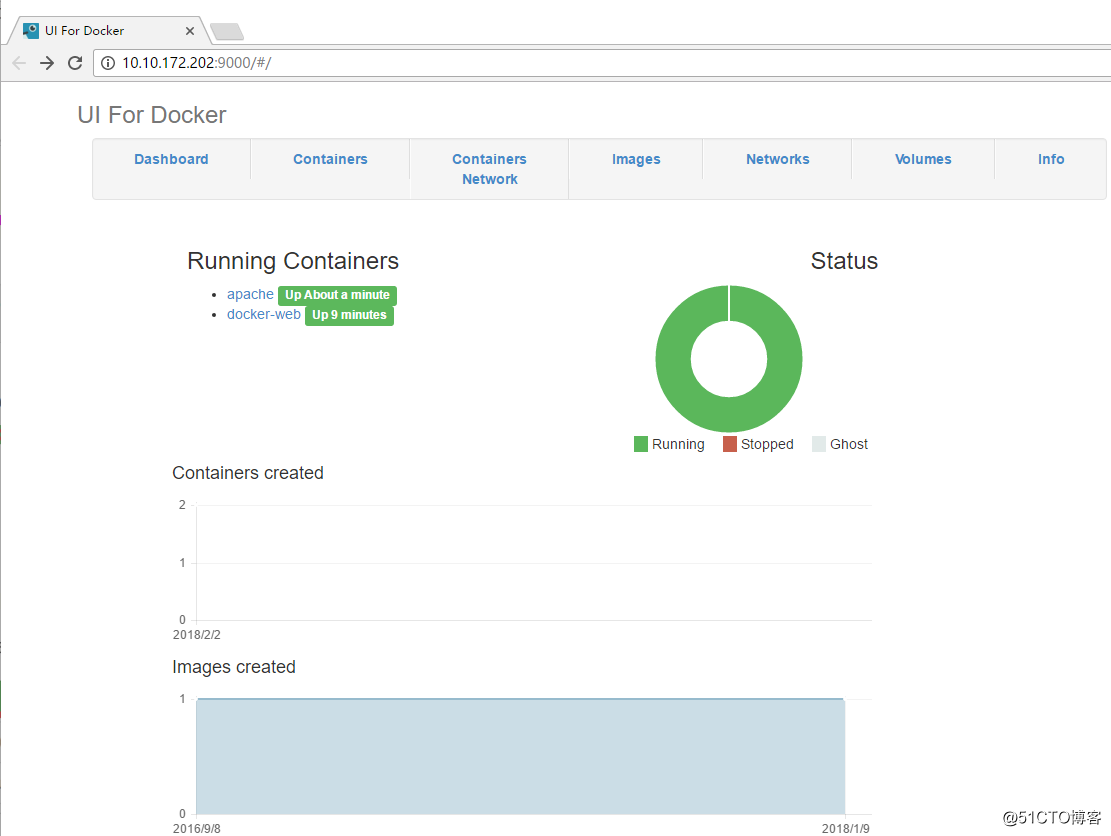
DockerUI的管理:
1)Dashboard控制台。点击Running Containers下面活跃的容器,进入容器的管理界面进行相关操作,比如修改容器名,commit提交容器为新的镜像等。
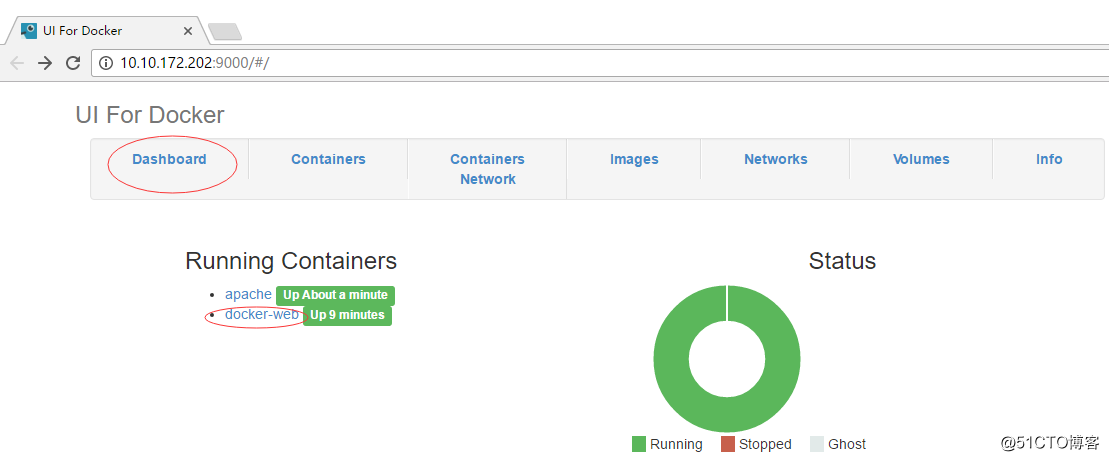
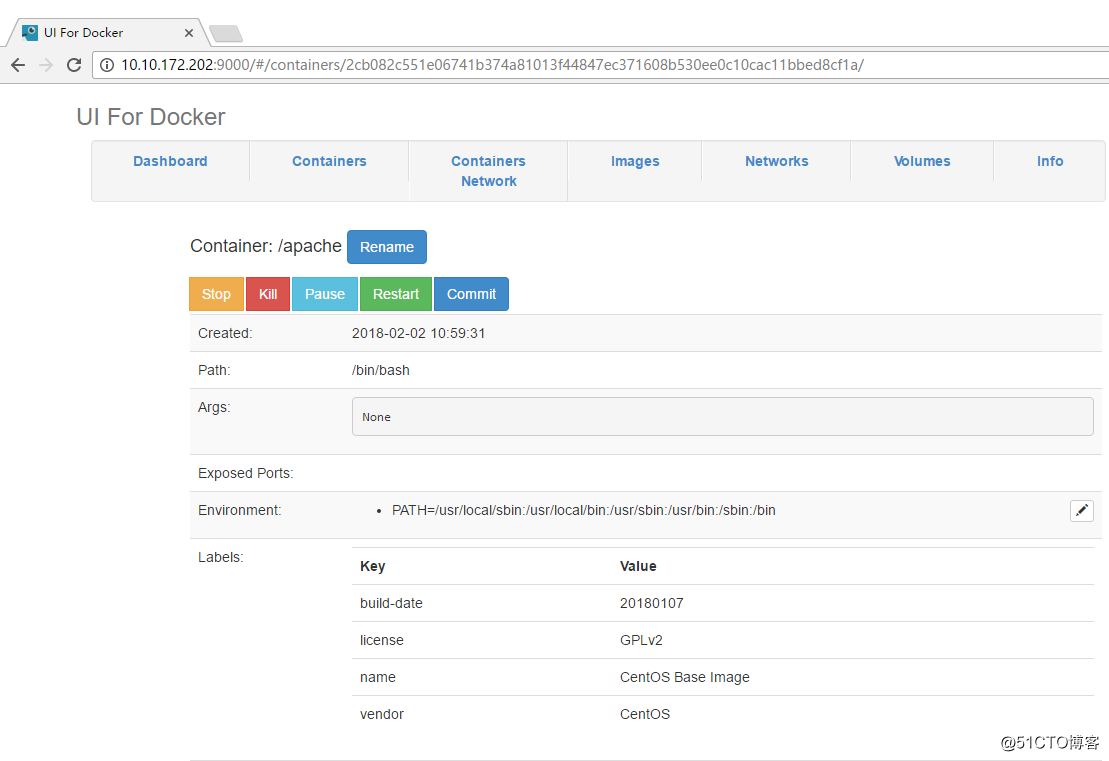
2)container容器管理。点击Display All ,可以显示所有创建了的容器,包括没有启动的。然后点击Action,可以对容器进行启动,关闭,重启,删除,挂起等操作。
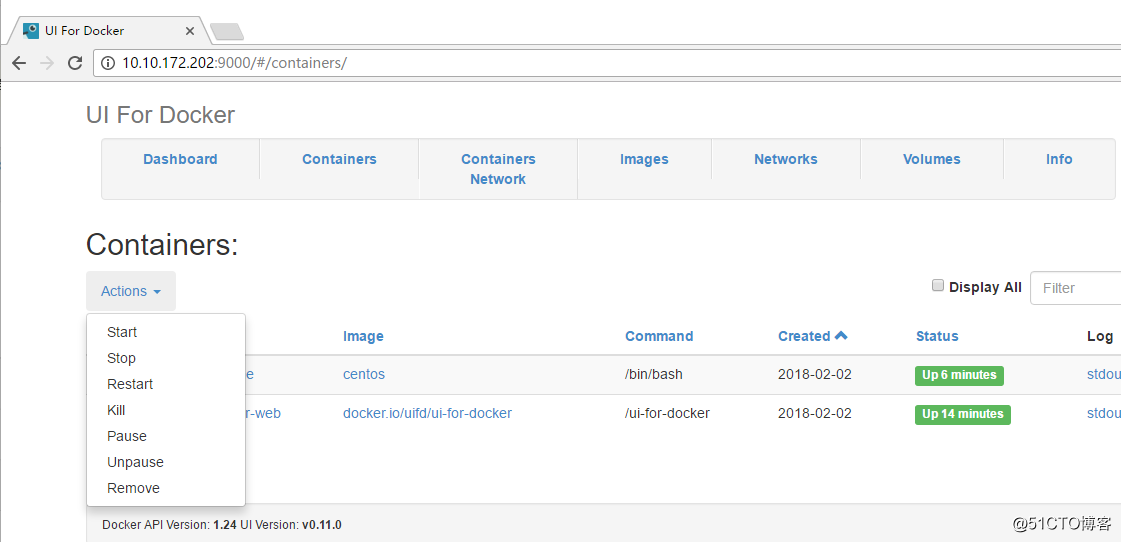
3)images镜像管理。点击Action,可以对已有的镜像镜像移除操作。点击Pull,可以拉取镜像。点击镜像ID进去后可以添加或移除镜像tag。
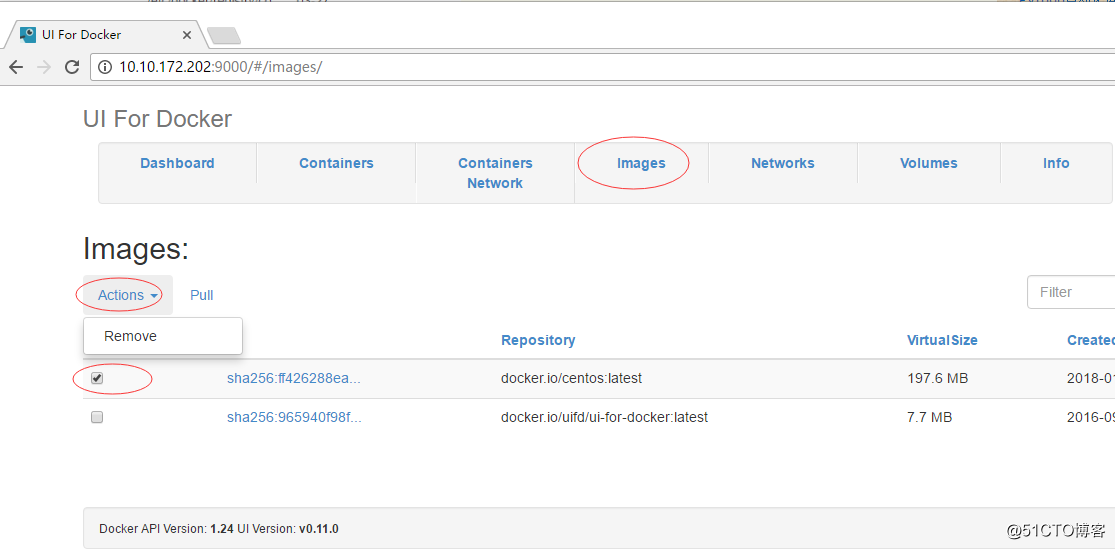
Docker提供一个平台来把应用程序当作容器来打包、分发、共享和运行,它已经通过节省工作时间来拯救了成千上万的系统管理员和开发人员。Docker不用关注主机上运行的操作系统是什么,它没有开发语言、框架或打包系统的限制,并且可以在任何时间、任何地点运行,从小型计算机到高端服务器都可以。
由于运行Docker容器和管理它们可能会花费一点点努力和时间,因为基于web的应用程序-DockerUI应运而生,它可以让管理和运行容器变得很简单。DockerUI是一个开源的基于Docker API的web应用程序,提供等同Docker命令行的大部分功能,支持container管理,image管理。它最值得称道的是它华丽的设计和用来运行和管理docker的简洁的操作界面。
DockerUI优点: 1)支持container批量操作; 2)支持image管理(虽然比较薄弱) DockerUI缺点: 不支持多主机。
下面记录在DockerUI管理环境的部署过程:
1)首先拉去dockerUI镜像,现在dockerUI镜像位置变了,如下: [root@localhost ~]# docker pull uifd/ui-for-docker //之前镜像位置为dockerui/dockerui [root@localhost ~]# docker images REPOSITORY TAG IMAGE ID CREATED SIZE docker.io/ubuntu latest 0458a4468cbc 7 days ago 111.7 MB docker.io/centos latest ff426288ea90 3 weeks ago 207.2 MB docker.io/nginx latest 3f8a4339aadd 5 weeks ago 108.5 MB docker.io/uifd/ui-for-docker latest 965940f98fa5 17 months ago 8.096 MB 2)启动DockerUI容器。 如果服务器开启了Selinux,那么就得使用--privileged标志。这里我在本机关闭了Selinux,所以不用添加--privileged [root@localhost ~]# docker run -it -d --name docker-web -p 9000:9000 -v /var/run/docker.sock:/var/run/docker.sock docker.io/uifd/ui-for-docker [root@localhost ~]# docker ps CONTAINER ID IMAGE COMMAND CREATED STATUS PORTS NAMES ccb30eab790c docker.io/uifd/ui-for-docker "/ui-for-docker" 7 seconds ago Up 6 seconds 0.0.0.0:9000->9000/tcp docker-web [root@localhost ~]# vim /etc/sysconfig/iptables ...... -A INPUT -m state --state NEW -m tcp -p tcp --dport 9000 -j ACCEPT [root@localhost ~]# systemctl restart iptables.service
接着就可以在浏览器访问DockerUI管理界面了。启动了 DockerUI容器之后,就可以用它来执行启动、暂停、终止、删除以及DockerUI提供的其它操作Docker容器的命令。在浏览器里面输入 http://ip-address:9000,默认情况下登录不需要认证,但是可以配置我们的 web 服务器来要求登录认证。

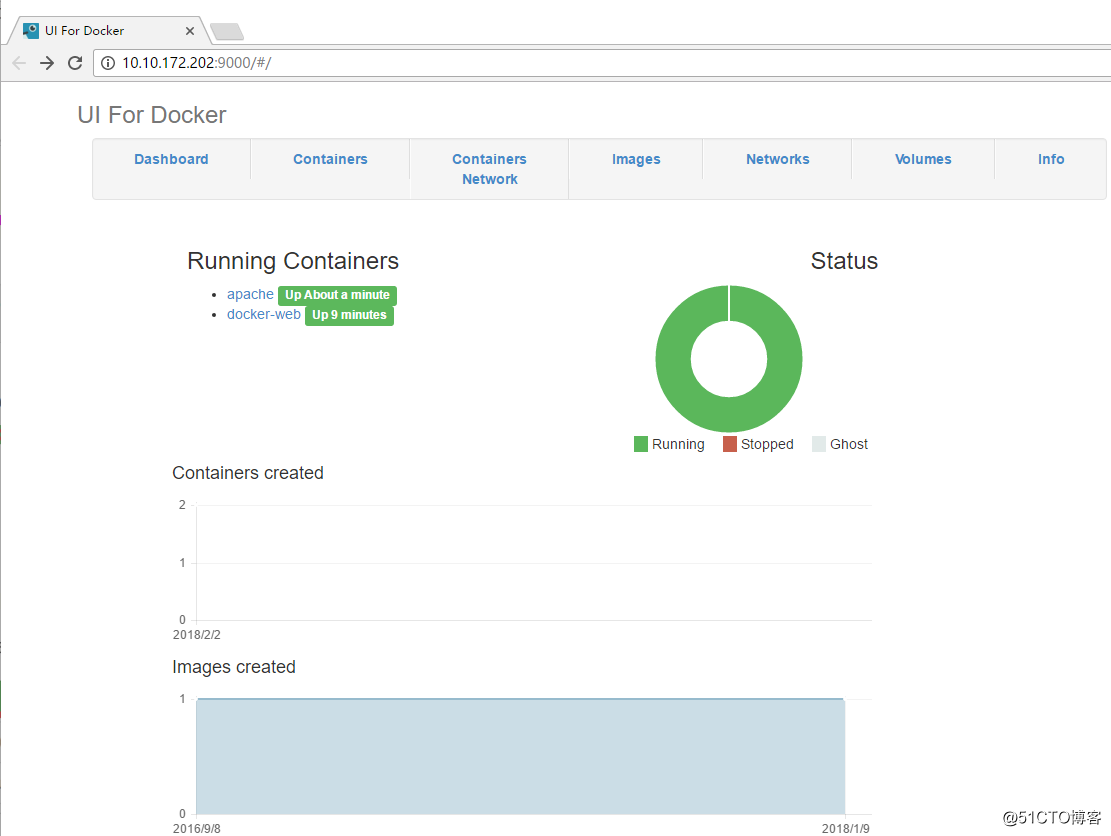
DockerUI的管理:
1)Dashboard控制台。点击Running Containers下面活跃的容器,进入容器的管理界面进行相关操作,比如修改容器名,commit提交容器为新的镜像等。
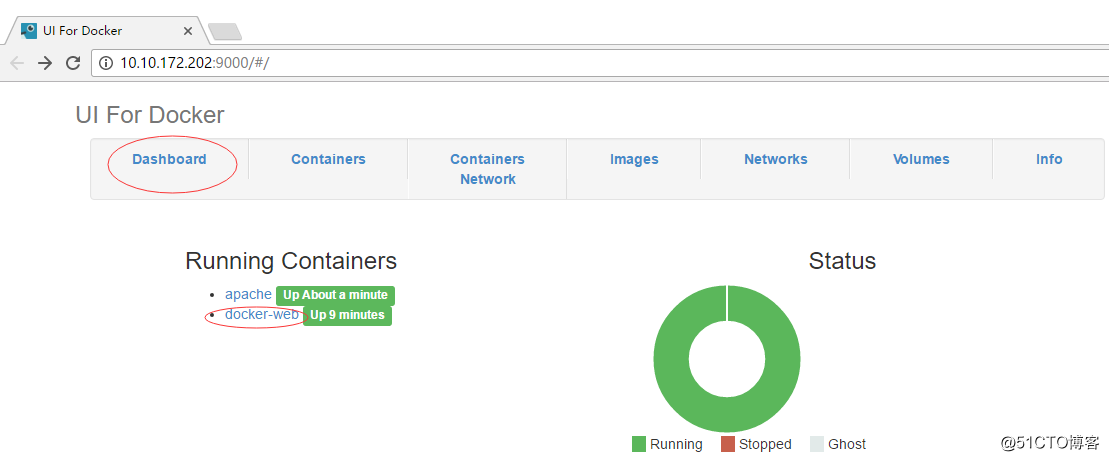
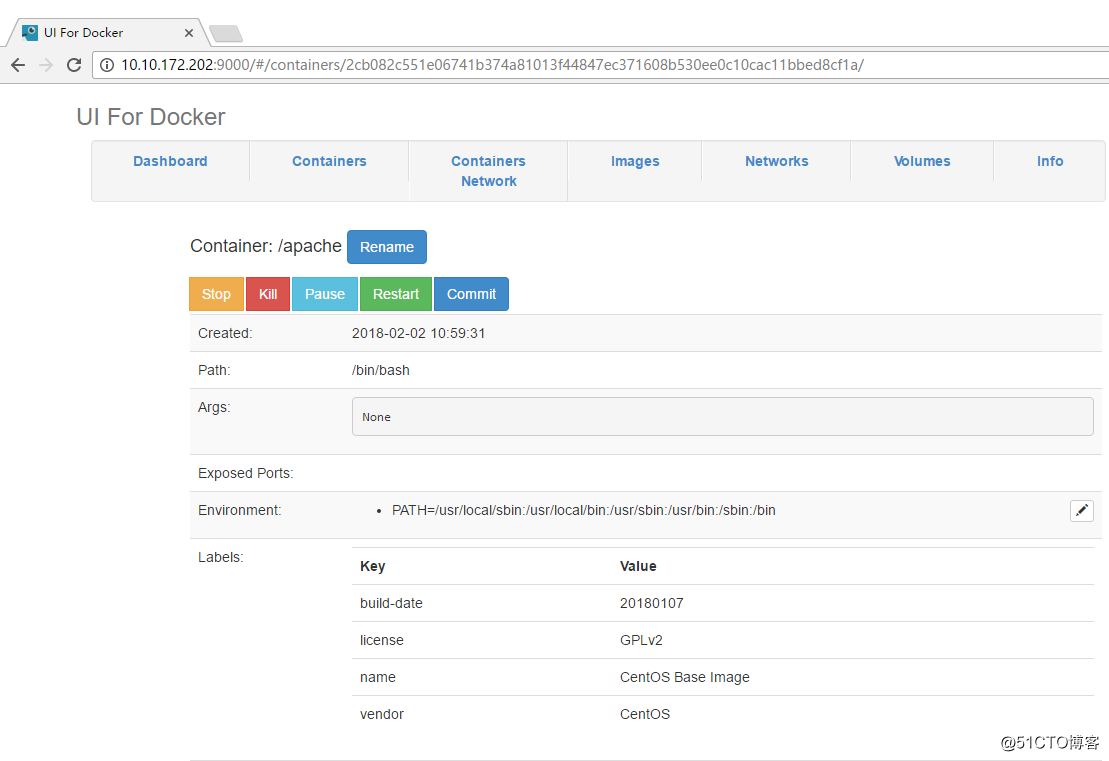
2)container容器管理。点击Display All ,可以显示所有创建了的容器,包括没有启动的。然后点击Action,可以对容器进行启动,关闭,重启,删除,挂起等操作。
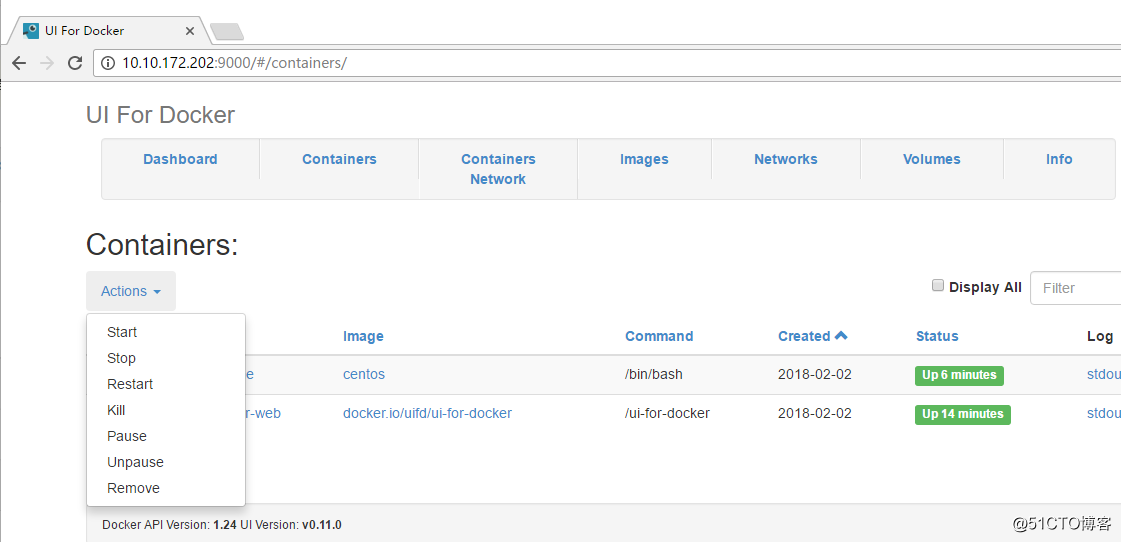
3)images镜像管理。点击Action,可以对已有的镜像镜像移除操作。点击Pull,可以拉取镜像。点击镜像ID进去后可以添加或移除镜像tag。
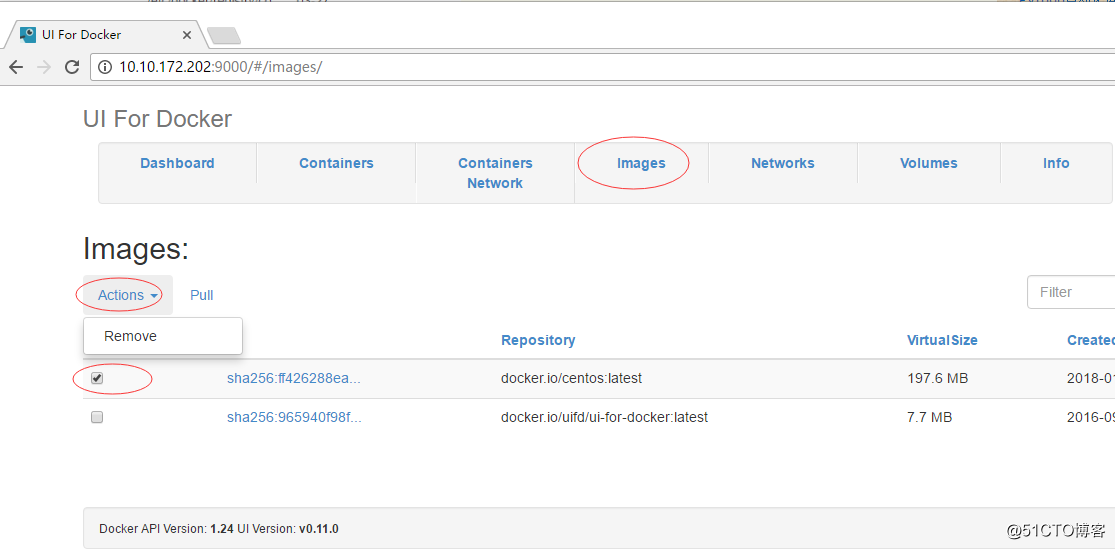
相关文章推荐
- Docker容器学习梳理--web管理工具DockerUI部署记录
- Docker容器学习梳理--web管理工具DockerUI部署记录
- Docker容器学习梳理--web管理工具DockerUI部署记录
- Docker集中化web界面管理平台-Shipyard部署记录
- Docker集群管理工具-Kubernetes部署记录
- Docker管理工具-Swarm部署记录
- Docker集中化web界面管理平台-Shipyard部署记录
- 自己学Docker:16.Docker使用实战--部署带Web管理工具的RabbitMQ
- Docker集群管理工具-Kubernetes部署记录
- Docker集中化web界面管理平台-Shipyard部署记录
- Docker管理工具-Swarm部署记录
- Docker集群管理工具-Swarm部署记录
- Docker集中化web界面管理平台-Shipyard部署记录
- Docker容器学习梳理-Dockerfile构建镜像
- python django web 管理界面admin工具简单部署
- Docker学习 -- 使用Docker 的Dockerfile构建tomcat容器,在线部署web项目
- Web框架梳理:第三章:Mybatis入门、Mybatis代理开发、log4j:日志管理工具
- docker学习(四)docker中部署javaweb应用两种方法
- Docker学习笔记四:Docker镜像、容器管理工具shipyard
- kvm虚拟化管理平台WebVirtMgr部署-完整记录(0)
